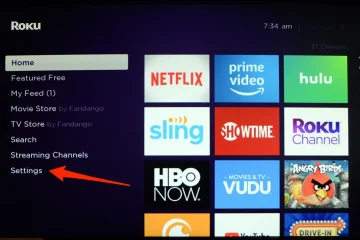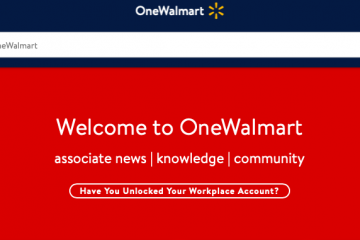Khi tải xuống dữ liệu lịch sử từ Yahoo Finance, bạn sẽ nhận được bản ghi rõ ràng về giá cổ phiếu mà bạn có thể sử dụng lại để phân tích, lập biểu đồ hoặc kiểm tra ngược. Hướng dẫn nhanh này chỉ cho bạn cách tải xuống dữ liệu lịch sử của Yahoo Finance chỉ bằng vài cú nhấp chuột.
Bạn có thể sử dụng bản tải xuống này để tính toán lợi nhuận, kiểm tra ý tưởng giao dịch hoặc theo dõi cách hoạt động của một cổ phiếu, quỹ ETF hoặc chỉ số theo thời gian. Các bước bên dưới tập trung vào trang web Yahoo Finance và chỉ cho bạn cách xuất dữ liệu lịch sử chứng khoán dưới dạng tệp CSV mà bạn có thể mở trong Excel hoặc Google Trang tính.
Cách tải xuống dữ liệu lịch sử từ Yahoo Finance
Các bước này hoạt động giống nhau cho dù bạn tải xuống lịch sử chứng khoán, dữ liệu ETF hay dữ liệu chỉ mục từ Yahoo Finance. Bạn chỉ cần có trình duyệt, kết nối Internet và biểu tượng mã cổ phiếu mà bạn muốn nghiên cứu.
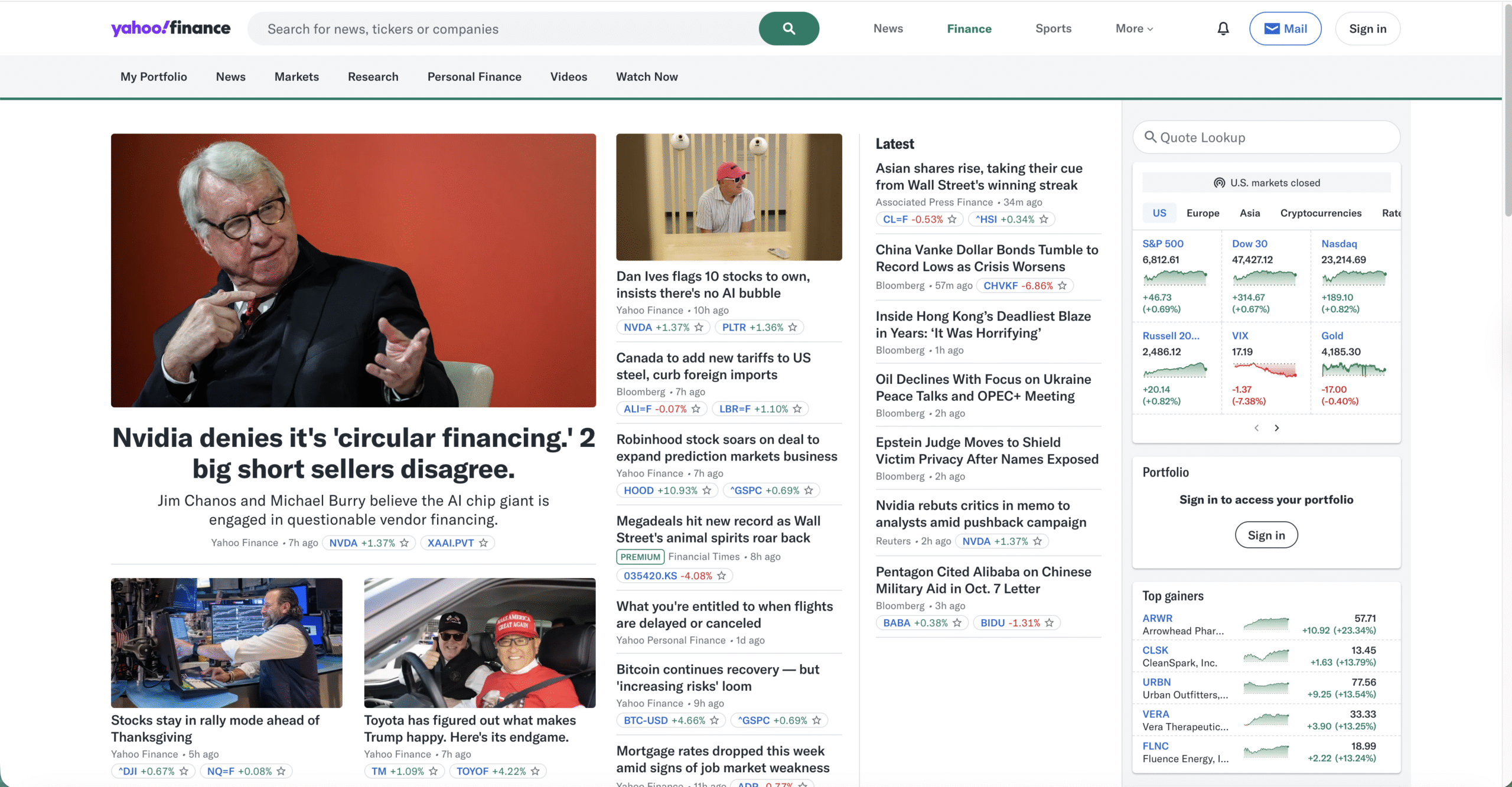
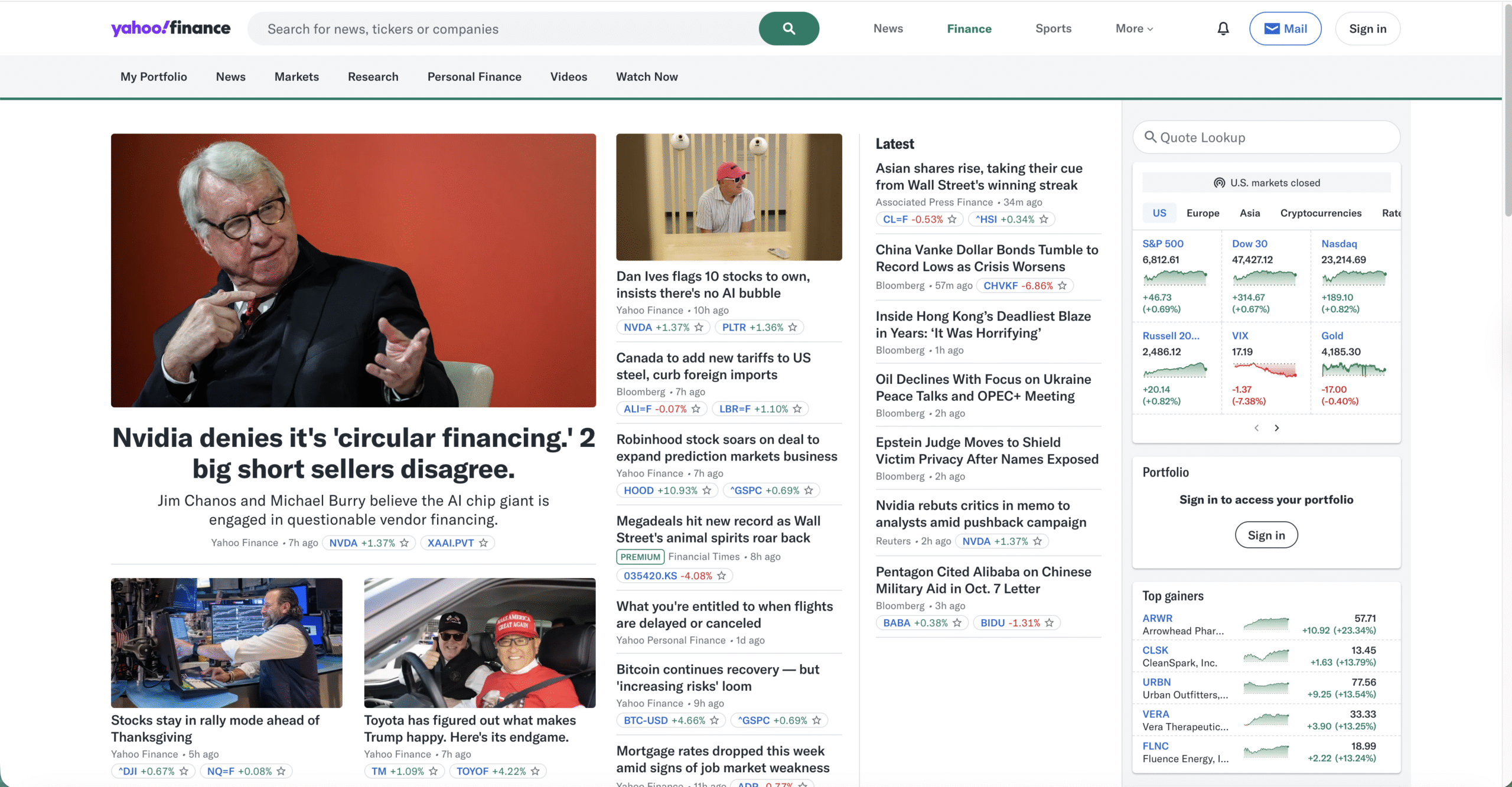 Nhập cổ phiếu, ETF hoặc tên chỉ mục hoặc ký hiệu mã cổ phiếu vào hộp tìm kiếm, sau đó chọn kết quả chính xác từ các đề xuất.
Nhập cổ phiếu, ETF hoặc tên chỉ mục hoặc ký hiệu mã cổ phiếu vào hộp tìm kiếm, sau đó chọn kết quả chính xác từ các đề xuất. 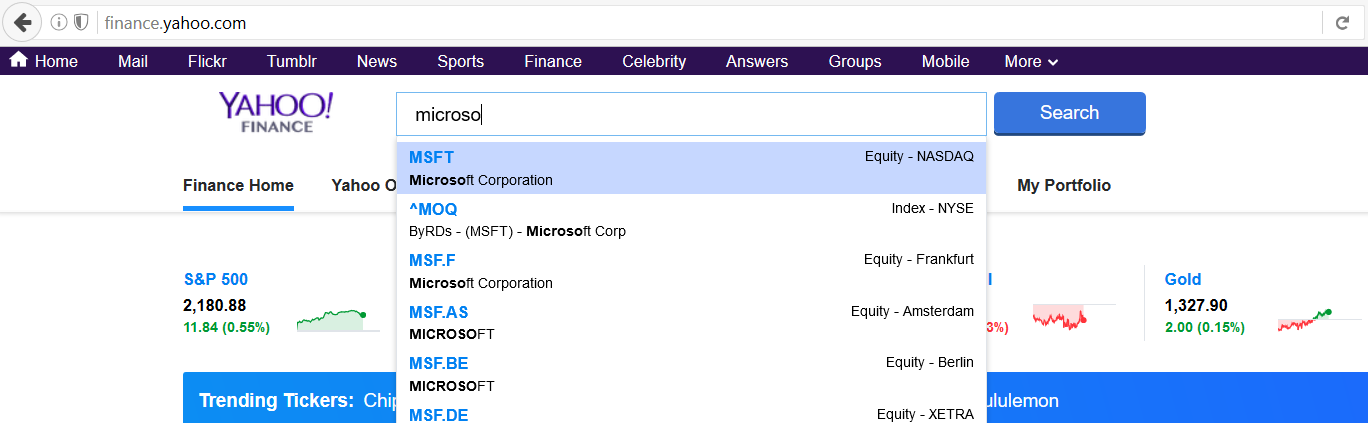
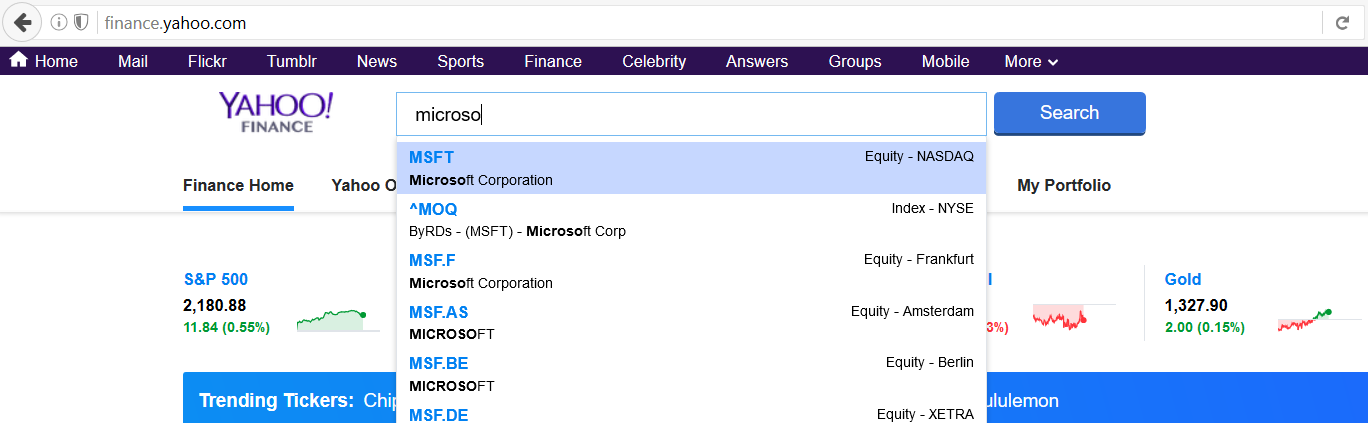 Bật trang báo giá, hãy nhìn vào biểu đồ giá và nhấp vào tab Dữ liệu lịch sử.
Bật trang báo giá, hãy nhìn vào biểu đồ giá và nhấp vào tab Dữ liệu lịch sử. 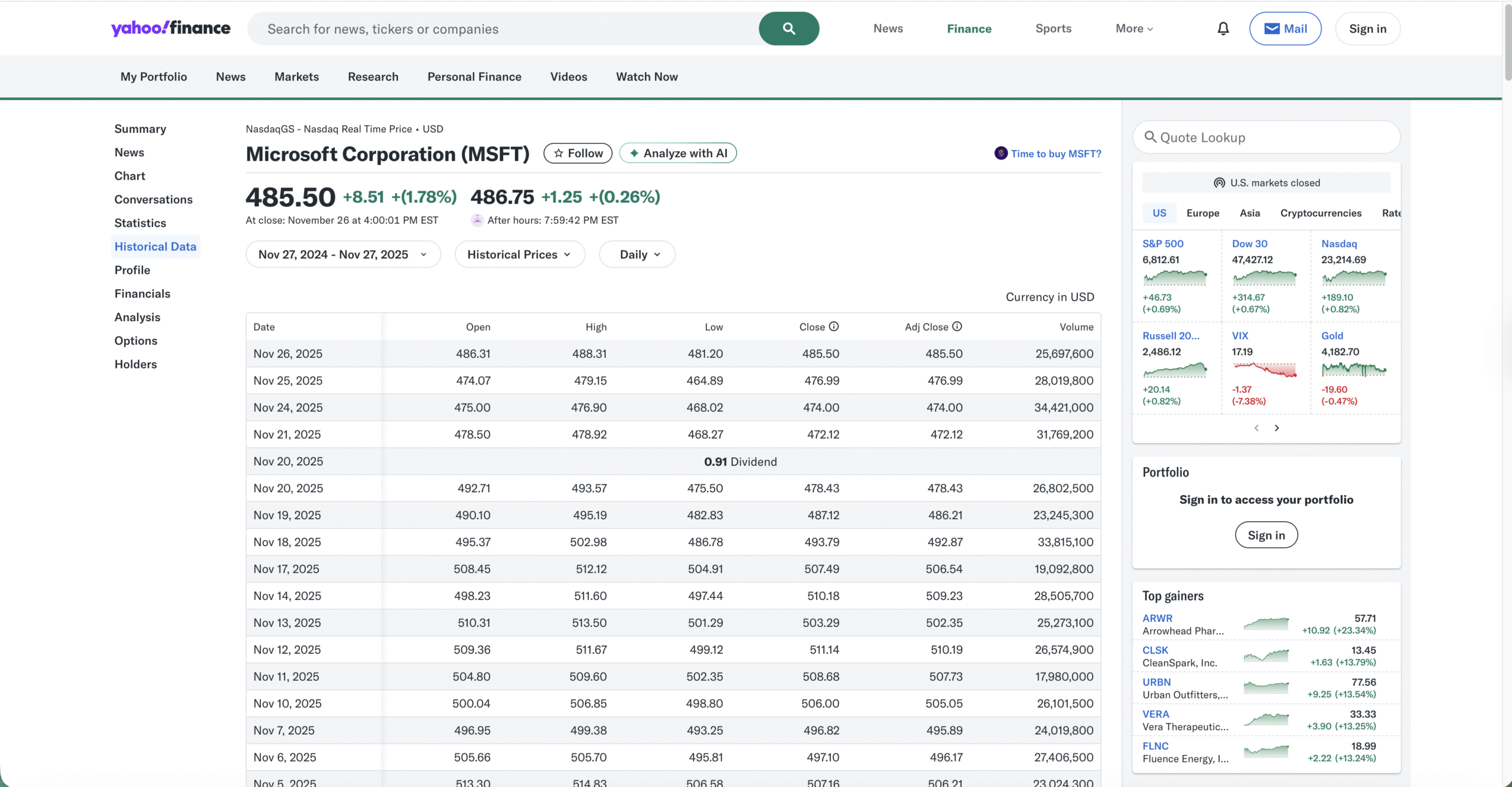
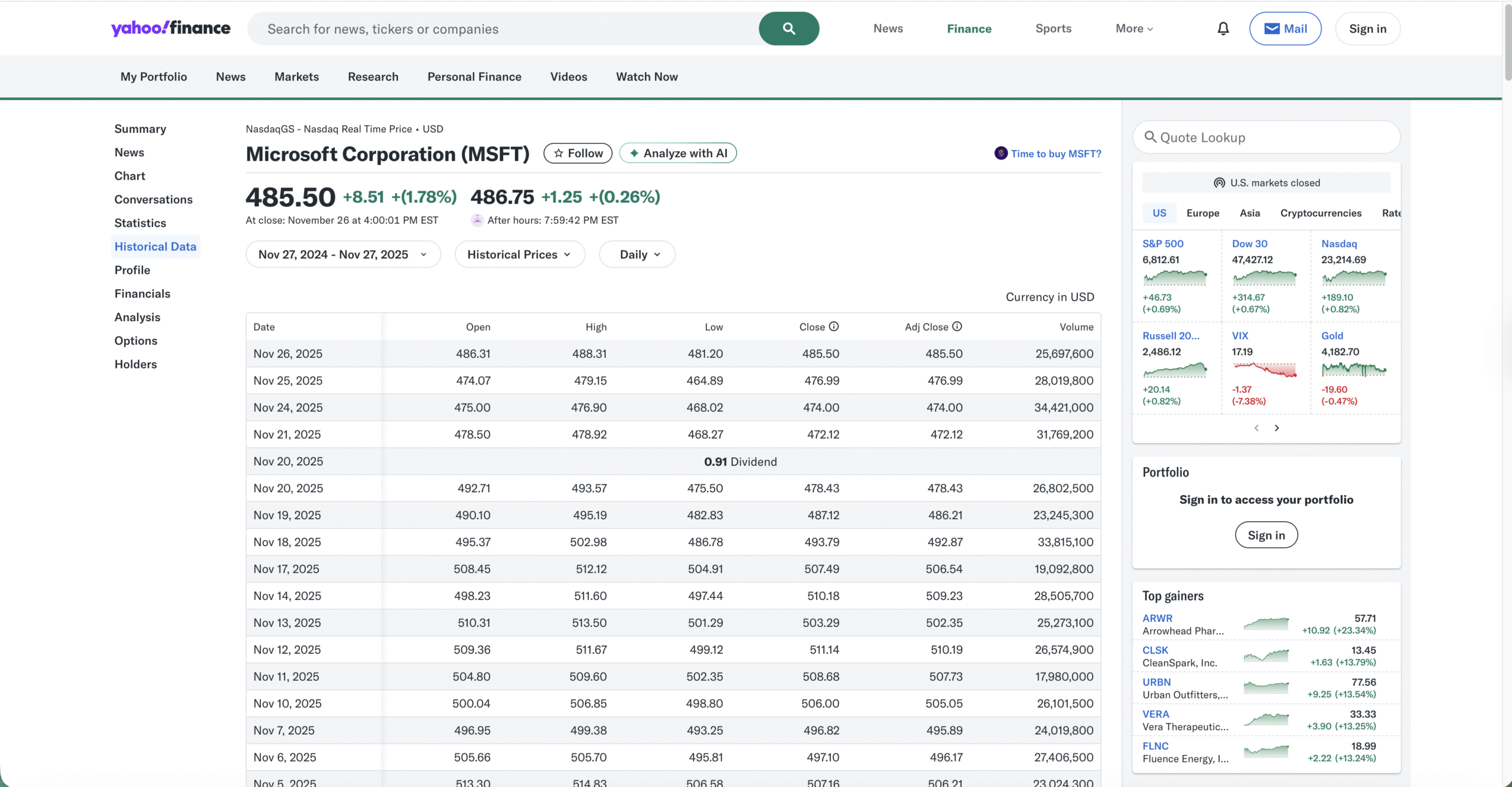 Bên cạnh Khoảng thời gian, hãy nhấp vào bộ chọn ngày, chọn ngày bắt đầu và ngày kết thúc rồi xác nhận phạm vi bạn muốn tải xuống. Trong Tần suất, hãy chọn tần suất bạn muốn có điểm dữ liệu, chẳng hạn như Hàng ngày, Hàng tuần hoặc Hàng tháng, phù hợp với phân tích của bạn. Trong trình đơn Hiển thị, hãy chọn Giá lịch sử hoặc một tùy chọn bao gồm cổ tức và chia tách cổ phiếu nếu bạn cần giá được điều chỉnh cho tổng lợi nhuận. Nhấp vào Áp dụng để Yahoo Finance làm mới bảng với phạm vi ngày và tần suất cập nhật của bạn. Ở góc trên bên phải của bảng dữ liệu lịch sử, hãy nhấp vào Tải xuống hoặc Tải xuống dữ liệu để xuất dữ liệu Yahoo Finance dưới dạng tệp CSV. Khi trình duyệt nhắc bạn, hãy chọn nơi lưu tệp CSV trên máy tính để bạn có thể tìm thấy tệp đó sau. Mở CSV trong ứng dụng bảng tính như Microsoft Excel hoặc Google Trang tính để làm việc với giá lịch sử của Yahoo Finance, xây dựng biểu đồ hoặc chạy công thức.
Bên cạnh Khoảng thời gian, hãy nhấp vào bộ chọn ngày, chọn ngày bắt đầu và ngày kết thúc rồi xác nhận phạm vi bạn muốn tải xuống. Trong Tần suất, hãy chọn tần suất bạn muốn có điểm dữ liệu, chẳng hạn như Hàng ngày, Hàng tuần hoặc Hàng tháng, phù hợp với phân tích của bạn. Trong trình đơn Hiển thị, hãy chọn Giá lịch sử hoặc một tùy chọn bao gồm cổ tức và chia tách cổ phiếu nếu bạn cần giá được điều chỉnh cho tổng lợi nhuận. Nhấp vào Áp dụng để Yahoo Finance làm mới bảng với phạm vi ngày và tần suất cập nhật của bạn. Ở góc trên bên phải của bảng dữ liệu lịch sử, hãy nhấp vào Tải xuống hoặc Tải xuống dữ liệu để xuất dữ liệu Yahoo Finance dưới dạng tệp CSV. Khi trình duyệt nhắc bạn, hãy chọn nơi lưu tệp CSV trên máy tính để bạn có thể tìm thấy tệp đó sau. Mở CSV trong ứng dụng bảng tính như Microsoft Excel hoặc Google Trang tính để làm việc với giá lịch sử của Yahoo Finance, xây dựng biểu đồ hoặc chạy công thức.
Quy trình này cho phép bạn tải xuống dữ liệu chứng khoán lịch sử từ Yahoo Finance cho một mã giao dịch tại một thời điểm. Nếu bạn cần nhiều mã báo giá, hãy lặp lại các bước tương tự cho từng ký hiệu và giữ từng tệp CSV trong thư mục được gắn nhãn.
Khắc phục sự cố thường gặp
Đôi khi bạn có thể không thấy dữ liệu hoặc tùy chọn tải xuống mà bạn mong đợi. Các cách khắc phục phổ biến này thường giải quyết được sự cố khi bạn cố tải xuống dữ liệu lịch sử từ Yahoo Finance.
Thiếu tab Dữ liệu lịch sử: Đảm bảo bạn đang ở trên trang báo giá thực tế chứ không phải một bài viết tin tức. Sử dụng hộp tìm kiếm, chọn mã đánh dấu và xác nhận rằng bạn thấy trích dẫn chính cùng với biểu đồ và các tab như Tóm tắt và Dữ liệu lịch sử. Nút tải xuống không xuất hiện: Một số chỉ mục hoặc công cụ có thể không bao gồm liên kết tải xuống do giới hạn cấp phép. Nếu điều đó xảy ra, hãy cuộn bảng, dùng chuột chọn các hàng, sao chép chúng và dán vào bảng tính trống như một giải pháp thủ công. CSV sẽ không mở chính xác: Nếu tệp mở trong trình soạn thảo văn bản, hãy đóng tệp, sau đó mở Excel hoặc Google Trang tính trước và sử dụng tùy chọn mở tệp của ứng dụng để nhập CSV. Điều đó giữ cho các cột và ngày được căn chỉnh. Dữ liệu có vẻ không đúng thứ tự: Yahoo Finance thường hiển thị ngày mới nhất trước tiên. Sử dụng tính năng sắp xếp của bảng tính để sắp xếp lại dữ liệu từ cũ nhất đến mới nhất trước khi bạn bắt đầu tính toán kết quả. Thiếu ngày giao dịch gần nhất: Kiểm tra lịch các ngày cuối tuần và ngày lễ khi thị trường không giao dịch. Nếu thị trường đóng cửa, Yahoo Finance sẽ không hiển thị dữ liệu cho ngày đó. Giá có vẻ chênh lệch một chút: Những khác biệt nhỏ về thập phân có thể xuất hiện khi bạn xuất dữ liệu Yahoo Finance sang CSV. Làm tròn giá đến hai chữ số thập phân trong bảng tính của bạn nếu bạn chỉ cần độ chính xác của đơn vị tiền tệ tiêu chuẩn.
Mẹo làm việc với dữ liệu lịch sử của Yahoo Finance
Khi bạn biết cách tải xuống dữ liệu lịch sử từ Yahoo Finance, một vài thói quen nhỏ sẽ giúp tệp của bạn hữu ích hơn và dễ bảo trì hơn theo thời gian.
Lưu bản sao nguyên vẹn của mỗi CSV bạn tải xuống, sau đó thực hiện tính toán trong một tệp làm việc riêng để bạn luôn có thể quay lại dữ liệu thô. Sử dụng cột Đóng điều chỉnh khi bạn muốn lợi nhuận bao gồm cổ tức và chia tách cổ phiếu để phân tích tổng lợi nhuận dài hạn. Đổi tên từng tệp bằng mã đánh dấu và phạm vi ngày, chẳng hạn như AAPL-2010-2020-daily.csv, để bạn có thể quét thư mục của mình một cách nhanh chóng. Thêm một trang ghi chú đơn giản vào sổ làm việc của bạn, nơi bạn ghi lại những cài đặt bạn đã sử dụng trên trang dữ liệu lịch sử của Yahoo Finance. Lọc ra những ngày có khối lượng bằng 0 nếu chiến lược của bạn chỉ sử dụng những ngày giao dịch thông thường và bạn muốn tránh các điểm dữ liệu kỳ lạ. Tạo các biểu đồ đơn giản trong Excel hoặc Google Trang tính để phát hiện xu hướng trước khi bạn xây dựng các công thức hoặc mô hình nâng cao hơn từ dữ liệu Yahoo Finance đã xuất.
Câu hỏi thường gặp về việc tải xuống dữ liệu lịch sử từ Yahoo Finance
Bạn có thể tải xuống dữ liệu lịch sử cho các chỉ số và quỹ ETF không?
Trong hầu hết các trường hợp, bạn có thể tải xuống dữ liệu lịch sử từ Yahoo Finance cho cổ phiếu, quỹ ETF và nhiều chỉ mục bằng cách sử dụng cùng một tab Dữ liệu lịch sử. Đối với một số chỉ mục, nút tải xuống có thể không xuất hiện do giới hạn cấp phép, do đó, bạn có thể cần phải sao chép và dán bảng vào bảng tính.
Yahoo Finance sử dụng định dạng tệp nào để tải xuống?
Yahoo Finance xuất dữ liệu lịch sử chứng khoán dưới dạng tệp CSV. CSV hoạt động tốt với Excel, Google Trang tính và hầu hết các công cụ dữ liệu, do đó bạn có thể sắp xếp, lọc và lập biểu đồ giá lịch sử đã tải xuống mà không cần chuyển đổi thêm.
Dữ liệu lịch sử của Yahoo Finance đã lùi xa đến mức nào?
Lịch sử có sẵn phụ thuộc vào biểu tượng. Một số cổ phiếu và chỉ số bao gồm dữ liệu lịch sử của Yahoo Finance trong nhiều thập kỷ, trong khi các mã cổ phiếu mới hơn chỉ hiển thị giá từ ngày niêm yết trở đi. Bạn có thể kiểm tra ngày sớm nhất bằng cách đặt Khoảng thời gian ở phạm vi tối đa và kiểm tra hàng đầu tiên.
Bạn có thể tự động tải xuống dữ liệu lịch sử của Yahoo Finance không?
Yahoo Finance không cung cấp trình tải xuống hàng loạt chính thức chỉ bằng một cú nhấp chuột cho nhiều mã cổ phiếu cùng một lúc. Một số người dùng dựa vào bảng tính hoặc công cụ của bên thứ ba sử dụng lại cùng một liên kết tải xuống CSV, nhưng đối với hầu hết các nhà đầu tư cá nhân, việc tải xuống CSV cho mỗi mã từ tab Dữ liệu lịch sử vẫn đơn giản và đáng tin cậy.
Tóm tắt các bước chính
Nếu bạn chỉ cần lời nhắc nhanh về cách xuất dữ liệu Yahoo Finance, hãy ghi nhớ danh sách ngắn này.
Tìm kiếm cổ phiếu, quỹ ETF hoặc chỉ mục của bạn trên Yahoo Finance và mở trang báo giá chính. Nhấp vào tab Dữ liệu lịch sử và đặt các tùy chọn Khoảng thời gian, Tần suất và Hiển thị cho dữ liệu bạn cần. Nhấp vào Áp dụng để bảng lịch sử làm mới với phạm vi và cài đặt đã chọn của bạn. Sử dụng nút Tải xuống phía trên bảng để tải xuống dữ liệu lịch sử từ Yahoo Finance dưới dạng tệp CSV. Mở CSV trong Excel hoặc Google Trang tính, sắp xếp các hàng và bắt đầu phân tích giá cổ phiếu lịch sử.
Kết luận
Sau khi tìm hiểu cách tải xuống dữ liệu lịch sử từ Yahoo Finance, bạn sẽ mở khóa một cách đơn giản để nghiên cứu thị trường bằng các công cụ của riêng mình. Bạn có thể theo dõi hiệu suất theo thời gian, thử nghiệm các ý tưởng với lịch sử giá cổ phiếu thực và lưu giữ bản ghi vĩnh viễn về các mã giao dịch quan trọng đối với bạn.
Sử dụng tab Dữ liệu lịch sử để lấy một tệp CSV sạch, sau đó để Excel hoặc Google Trang tính xử lý những công việc nặng nhọc. Với một số tệp đã lưu và quy trình nhất quán, dữ liệu lịch sử của Yahoo Finance trở thành nền tảng đáng tin cậy để nghiên cứu đầu tư tốt hơn và đưa ra quyết định rõ ràng hơn.